Criar páginas do SharePoint para playlists personalizadas
Um dos recursos exclusivos dos roteiros de aprendizagem é a capacidade de criar playlists que são montadas a partir de ativos da Microsoft e de ativos do SharePoint que você cria. Neste exemplo, criaremos uma página do SharePoint antes de criar uma playlist. A capacidade de criar listas de reprodução de páginas do SharePoint oferece uma variedade de oportunidades para criar páginas usando as Web Parts disponíveis da Microsoft ou da sua organização. Por exemplo, uma playlist pode incluir uma página do SharePoint com vídeos inseridos do YouTube ou um formulário criado do Office 365 Forms ou um relatório inserido do Power BI. Neste exemplo, mostraremos como criar uma página com a Web Part Inserir e a Web Part texto.
Criar uma página do SharePoint para uma playlist personalizada
- Clique no ícone de Engrenagem do SharePoint e, em seguida, clique em Adicionar uma página.
- Clique em Adicionar uma nova seção (+) no lado esquerdo da página e, em seguida, clique em Duas Colunas para o layout da seção.
- Na coluna à esquerda, clique em + e, em seguida, clique na Web Part Inserir.
- Na coluna à direita, clique em +e, em seguida, clique na Web Part texto. Sua página deve ter esta aparência.
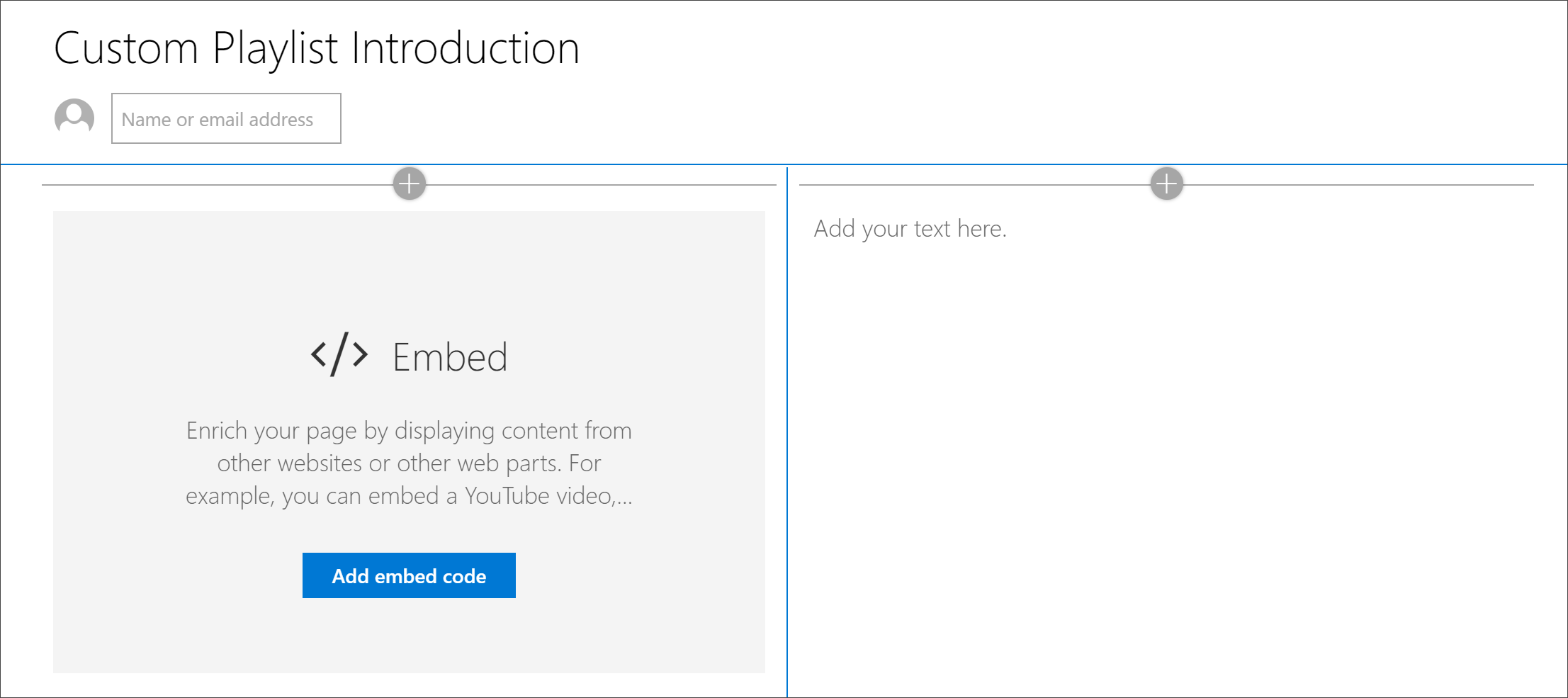
Adicionar um vídeo e um texto do YouTube
- No navegador, vá para o YouTube. Para este exemplo, pesquise "O que é Office 365 – os melhores aplicativos de produtividade da Microsoft".
- Clique no vídeo para reproduzi-lo, pause-o e clique com o botão direito do mouse nele.
- Clique em Copiar código de inserção e retorne à página do SharePoint.
- Clique em Adicionar código deinserção na Web Part de Inserção e, em seguida, adicione o código do vídeo do YouTube.
- Retorne à página do YouTube e copie o texto de Descrição do vídeo.
- Retorne à página do SharePoint, selecione a Web Part texto e copie o texto do vídeo do YouTube.
- Selecione o ícone Editar Web Part na área Título da página do SharePoint e, em seguida, nomeie a página "Introdução à Playlist Personalizada".
- Para Layout, selecione Sem Formatação e, em seguida, feche o painel de propriedades da Região de Título. A página agora deve ser parecida com a seguinte.
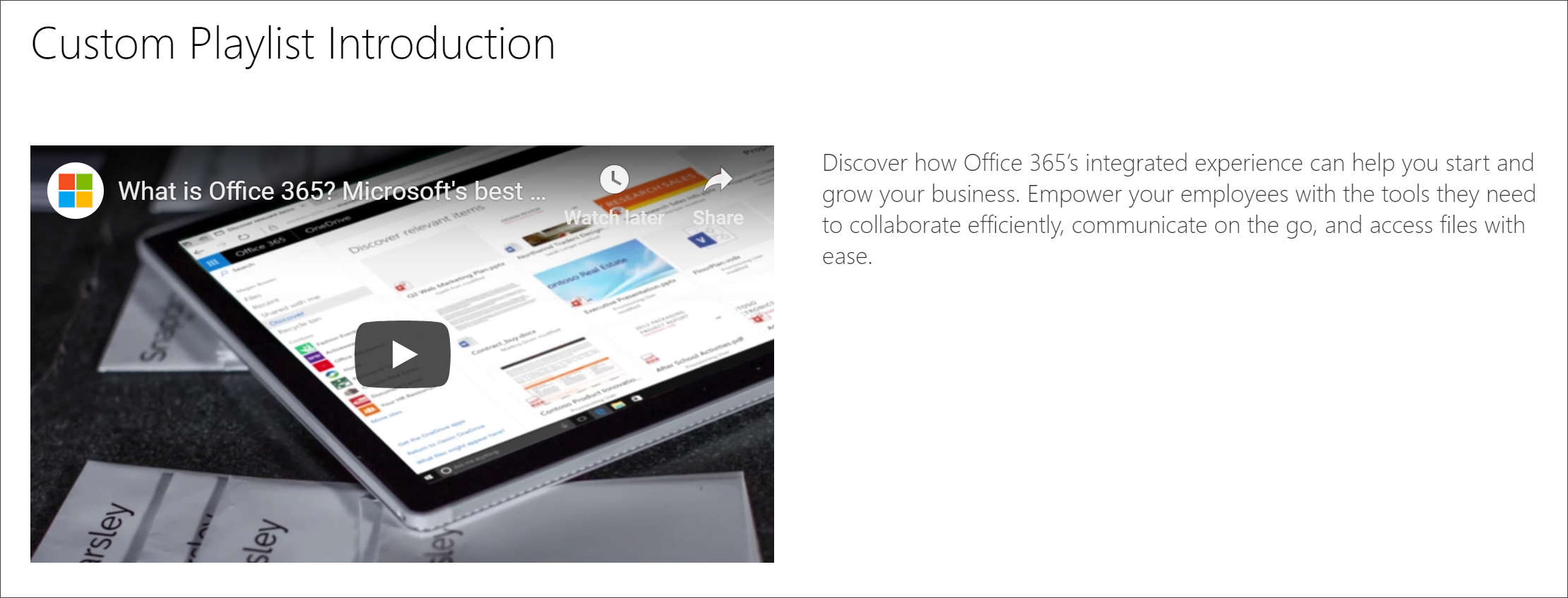
Publicar a página
- Selecione o botão Publicar. Agora você está pronto para adicionar esta página do SharePoint à sua lista de reprodução personalizada.
Comentários
Em breve: Ao longo de 2024, eliminaremos os problemas do GitHub como o mecanismo de comentários para conteúdo e o substituiremos por um novo sistema de comentários. Para obter mais informações, consulte https://aka.ms/ContentUserFeedback.
Enviar e exibir comentários de